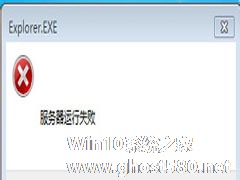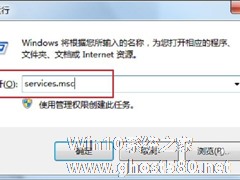-
Win7系统RPC服务器不可用怎么办?
- 时间:2024-11-15 10:35:31
大家好,今天Win10系统之家小编给大家分享「Win7系统RPC服务器不可用怎么办?」的知识,如果能碰巧解决你现在面临的问题,记得收藏本站或分享给你的好友们哟~,现在开始吧!
有时候我们想要在Netsh命令中添加IP地址或者安装打印机时,发现电脑会提示“RPC服务器不可用”,这个问题虽然很常见,但是很多用户都不懂得怎么解决,那么当你遇到Win7系统RPC服务器不可用该怎么办呢?不懂的朋友,看看以下文章吧!
方法/步骤:
1、使用Netsh interface ip add 添加IP的时候出现下面的提示:RPC服务器不可用。

2、解决办法在这里开始:打开运行框;输入Services.msc命令。

3、来到服务器管理器,确认一下RPC服务是否开启状态。【Remote procedure call (RPC)】

4、然后确认一下DCOM服务器是否开启状态。【DCOM Server Process Launcher】

5、然后再确认一下DHCP Client是否开启状态,发现是禁用的。

6、设置为开机自动启动。

7、然后启动DHCP Client服务。

8、确认DHCP Client服务是启动状态。

9、再次来到CMD下,运行Netsh interface ip add,这次没有提示错误就表示设置IP成功了。

10、打开网卡属性看看添加成功了没有。

Win7系统RPC服务器不可用的解决方法就讲到这里了,是不是很简单,如果有遇到这个情况的朋友,赶紧按照上面的步骤操作下来吧!
以上就是关于「Win7系统RPC服务器不可用怎么办?」的全部内容,本文讲解到这里啦,希望对大家有所帮助。如果你还想了解更多这方面的信息,记得收藏关注本站~
【Win10系统之家www.ghost580.net①独★家使用,未经允许不得转载!】
相关文章
-

有时候我们想要在Netsh命令中添加IP地址或者安装打印机时,发现电脑会提示“RPC服务器不可用”,这个问题虽然很常见,但是很多用户都不懂得怎么解决,那么当你遇到Win7系统RPC服务器不可用该怎么办呢?不懂的朋友,看看以下文章吧!
方法/步骤:
1、使用Netshinterfaceipadd添加IP的时候出现下面的提示:RPC服务器不可用。
2、... -

最近有Win7系统用户反映,在安装打印机或者虚拟磁盘时,系统总是会弹出提示“RPC服务器不可用”,用户并不知道这是怎么回事,也不知道该怎么解决,为此非常苦恼。那么,Win7系统RPC服务器不可用要怎么解决呢?接下来,小编就来教教大家Win7系统RPC服务器不可用的解决方法。
方法/步骤
1、打开“运行”窗口,可以按“Win+R”快速打开“运行”窗口,输入“se... -
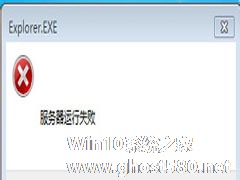
Win7系统跳出Explorer.exe服务器运行失败窗口怎么办?
有的时候在重装系统后,或者使用一些优化软件会导致系统出现explorer.exe服务器运行失败的问题。最近我家的Win7系统电脑就出现Explorer.exe服务器运行失败问题,怎么关都不行,重启电脑也还是一样出现这问题,要怎么怎么处理?
1、双击打开“计算机”图标,然后点击【工具】-【文件夹选项】;
2、在文件夹选项中,切换到“查看”分 -
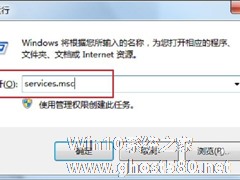
在使用电脑的过程中经常会遇到一些问题,有些问题会让人不知所措。有用户遇到这样一个问题,打开电脑,使用打印机的时候,突然弹出rpc服务器不可用的提示,这是怎么回事?该怎么办呢?针对这个问题,下面和大家分享Win7rpc服务器不可用的解决方法。
Win7rpc服务器不可用的解决方法:
1、按“Win+R”键打开运行,在运行输入框中输入“services.msc”。...